Shareme - kuidas seda rakendust Xiaomi abil kasutada

- 3091
- 983
- Jean Kihn
Nutitelefoni ostes leiate vaikimisi installitud rakendused. Tavaliselt moodustab iga kasutaja oma tarkvara arsenali, jättes mõned tootja tööriistad, mis võivad olla kasulikud, ja lisades uut. Samal ajal ei ole kasutajad alati üksikute programmide eesmärgi kohta.

Miui kaubamärgiga kest populaarse Xiaomi kaubamärgi telefonides sisaldab vaikimisi Shameme'i rakendust, nimega MI Drop. Mis on see tarkvara, kuidas sellega töötada ja kuidas kustutada, kui tööriista ei leitud, kaalume.
Mi Drop - miks seda vaja on

Küsimused, mida Sharme on nutitelefonis (varem nimetatud MI Drop) ja miks seda tarkvara kasutatakse, on tavaliselt seatud Xiaomi mobiilseadmed, kus rakendus on eelnevalt installitud. Teiste tootjate Androidi nutitelefonide kasutajad leiavad Sharme'i Google Play poest.
Tarkvara on Xiaomi vaimusünnitus ja see on ette nähtud kiireks edastamiseks ja andmevahetuseks seadmete vahel, kasutades Wi-Fi Direct. Niisiis, failide saatmine sõltumata nende mahust ja sisust (dokumendid, fotod, muusika, video, kontaktide kontaktid jne.) viiakse läbi suurel kiirusel, ilma et oleks vaja Internetti, USB -kaablit või Bluetoothi ühendada. Kui andmeedastus katkestati, saab ülesande jätkata. Samal ajal võimaldab Shareme edastada teavet mitte ainult Xiaomi nutitelefonidele, vaid ka teistele Androidil põhinevatele seadmetele, samuti iOS -ile või arvu sellele saab vajadusel kaitsta. Utiliiti on lihtne kasutada, sellel on vene liides ja see saab kiiresti hakkama failide vahelise muutmise ülesandega.
Rakendust Shareme (MI Drop) värskendatakse regulaarselt ja see kõrvaldatakse iga vigade uue versiooniga ning funktsionaalsus laiendatakse. Näiteks saate nüüd ühenduse installida QR -koodi skaneerides.
Kuidas rakendust õigesti kasutada

Xiaomi mobiilseadmete omanikud ei pea tarkvara installima, see on juba saadaval vaikimisi installitud rakenduste loendis. Kui räägime mõne teise tootja seadmest, laadige utiliit rakenduse poest tavapäraselt alla. Tarkvara liides on mugav ja lihtne, kõiki siinseid võimalusi saab otse avalehel näha, suvandid ei peideta kasutaja eest arvukates alajaotuses, nii et te ei pea otsima teatud tüüpi faili.
Shareme'i kasutamine on lihtne:
- Esimesel turuletoomisel peaksite lubama rakenduse juurdepääsu seadme failidele. Valime ka avatari ja nime (utiliit määrab vaikimisi nime, kuid parem on välja mõelda, nii et paaritumise ajal oleks seadet lihtsam leida).
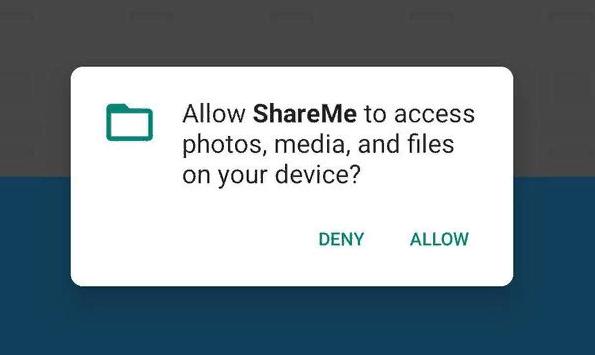
- Failide saatmine viiakse läbi nupul "Saada" ja valides edastatava objekti. Tähistame ühte või mitut saadetud elementi, klõpsake nuppu „Saada” (liidese ülaosas näete, et teave jaotatakse kategooriatesse, see lihtsustab ülesannet).
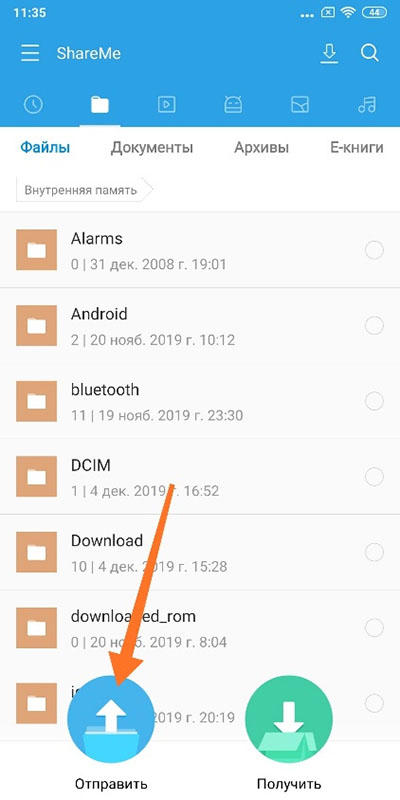
- Kui teil on vaja kontakte edastada, minge rakenduse ülemisest menüüst jaotisse "Kontaktid" ja lubage nutitelefoni telefoniraamatule juurdepääs, märkige see valikuliselt, või see on see, seejärel vajutage nuppu "Saada".
- Vahepeal peaksite saaja seadmes kinnitama failide kättesaamist, vajutades vastavat nuppu.
- Lähedal asuvate seadmete otsimisel kuvatakse saaja seade, valige see, võrrelge ID -ühendusi nii seadmetes ja kui see langeb kokku, "aktsepteeritakse" nutitelefoni aktseptoriga. Failide edastamise protsess algab automaatselt.
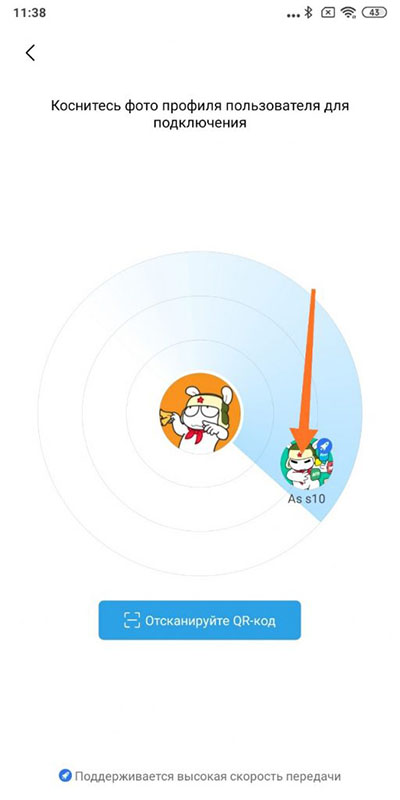
- Alternatiivne võimalus ühenduse installimiseks seadmete vahel hõlmab QR -koodi skannimist saatmisseadme abil, mille jaoks peate vajutama vastavat nuppu.
Kuidas ühendada MI Drop Sharme arvutiga
FTP-protokolli abil on võimalik vahetada faile ka nutitelefoni ja ühe WiFi-võrguga ühendatud arvuti vahel (see on oluline tingimus).
Failide arvutisse edastamiseks Shareme'i abil teostame järgmisi toiminguid:
- Avage rakendus nutitelefonis.
- Me läheme sätete juurde (paremas ülanurgas), avaneva menüüsse valige "Ühendus arvutiga".
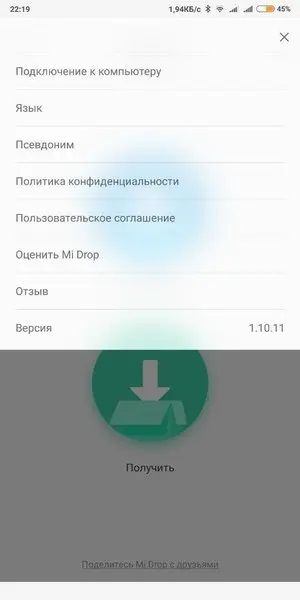
- Oleme veendunud, et Wi-Fi-ühendus on aktiivselt (see on traadita edastamise eeltingimus) ja klõpsake nuppu "Launch".
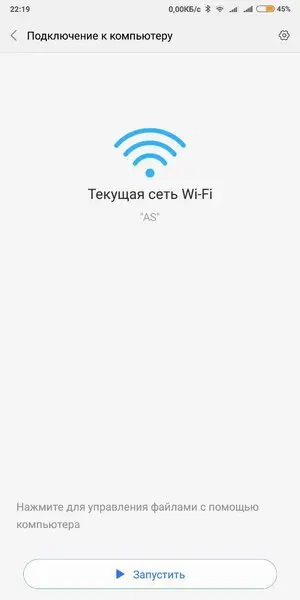
- IP -aadress, mille Shareme utiliit välja antud.
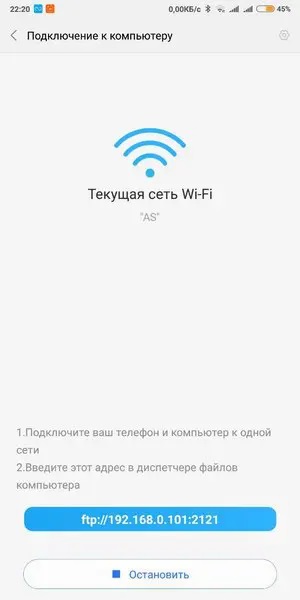
- Valige soovitud fail või mitu ja edastage mobiilseadmest arvutisse või vastupidiselt arvutist nutitelefoni.
- Kui arvuti või sülearvuti macOS -i või Linuxi platvormil, vajate näiteks FTP -klienti, näiteks Filezilla. Sisestage aknas "Host" FTP -aadress ja vajutage nuppu "Kiire ühendus". Klient ühendab serveriga, mille järel on ta failihalduseks saadaval.
- Kui keegi pääseb juurde FTP -aadressile, avab see võimalusi nutitelefoni mälu sisu saamiseks, nii et FTP -ühenduse käivitamisel hoolitseb see paremini paroolide kaitse eest, valides teise valiku ja määrates nime ja parooli seda taotletakse ühendamisel. Faili edastamise tagamiseks sisestame need andmed lihtsalt arvutisse.
Kasutades MI tilka teistes Androidi telefonides
Ehkki Xiaomi nutitelefonid on saanud vaike Shameme'i privileegi, ei ole neile ainuõigus seda rakendust kasutada, kuna ettevõtte toode on eraldi tarkvara, mitte MIUI Shelli funktsioon. Utiliit töötab kõigis Androidiga seadmetes, leiate ja alla laadida nutitelefoni rakenduste poes. Shareme kasutatakse teiste tootjate seadmetes samamoodi nagu Xiaomi puhul.
Kuidas kustutada
Kui eelnevalt installitud tarkvara pole teie jaoks kasulik või otsustasite, et Sharme'i allalaaditud rakenduspoest pole enam vaja, saab selle kustutada. Xiaomi telefonidega, kus utiliit on vaikimisi selles osas keerulisem. Täiskohaga tööriista üles juurimiseks vajate juurte paremat või võite ADB-seadmete haldamiseks kasutada ADB Run ADB tööriistu kasutades.
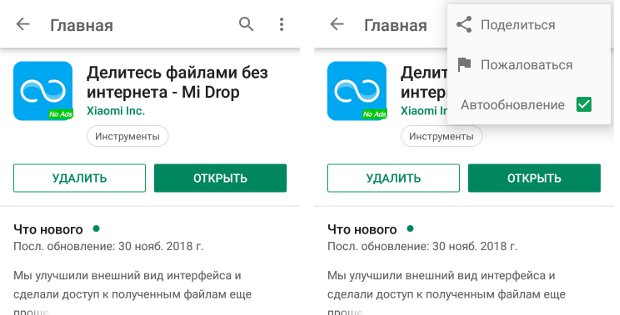
On olemas alternatiivne võimalus - tarkvara värskenduste lahtiühendamine ja nutitelefoni olemasolu ignoreerimine. Selleks viime läbi järgmised manipulatsioonid:
- Me käime Google Play turul ja leiame siin mi tilka.
- Klõpsake rakenduse nime all nuppu "Kustuta", nõustume selle toote kõigi värskenduste eemaldamisega.
- Täiendava menüü helistamiseks klõpsake paremal paremal asuval kolmel punktil. Siin eemaldame märgi üksuse "automaatrafine" vastas.
Pärast neid toiminguid ei avaldu Sharme, ehkki see jääb mobiilseadmesse.
Tarkvara ei võta palju ruumi, samas kui see on väga mugav ja kasulik toode, palju kiirem (arendajate sõnul 200 korda), et hakkama saada failide teisaldamisega kui Bluetoothi kasutamisel.
- « Androidi teatiste indikaatori värvi määramine
- Kuidas luua aeglast või kiirendatud videot, kasutades Androidi rakendusi »

